u启动安装不iso文件
php小编鱼仔为您介绍一款名为"U启动"的安装软件。"U启动"是一款专门用于制作可启动U盘的工具软件,它能够将ISO文件通过U盘启动,实现系统安装或修复的功能。相比传统的光盘安装,U启动具有更方便、更快捷的特点。只需将ISO文件拷贝至U盘,再通过U启动软件进行设置,即可快速安装系统或进行系统修复,大大提高了安装效率。同时,U启动还支持多种常见的操作系统,适用于各种不同的电脑品牌和型号。无论是个人用户还是企业用户,都可以使用U启动轻松实现系统安装和维护。
文章目录:Windows版本划分目前安装Windows的几种常见方案Ventoy在U盘的安装和配置(包含突破TPM方法)Windows版本划分:虽然大家用Windows已经很久了,但下面简单说说Windows11有几个版本,你应该下载哪个版本,算是科普一下。
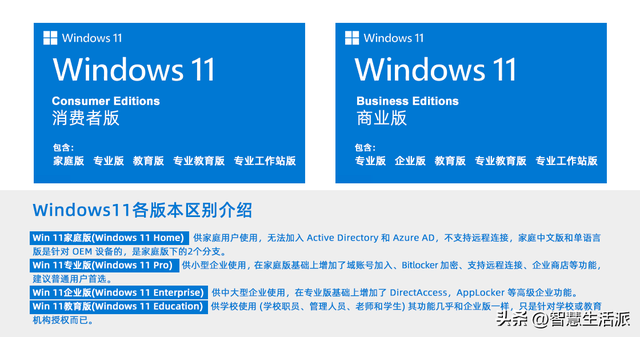 安装Windows的几种常见方案:在计算机中安装Win PE系统,然后安装Windows,安装完成后再删除PE(不推荐)在U盘(光盘)中安装Win PE系统,然后安装Windows 安装Ghost系统 安装ISO格式全新系统下载微软官方ISO文件并刻录光盘安装用Ventoy类软件制作安装U盘安装全新系统Ventoy在U盘的安装和配置(包含突破TPM方法):
安装Windows的几种常见方案:在计算机中安装Win PE系统,然后安装Windows,安装完成后再删除PE(不推荐)在U盘(光盘)中安装Win PE系统,然后安装Windows 安装Ghost系统 安装ISO格式全新系统下载微软官方ISO文件并刻录光盘安装用Ventoy类软件制作安装U盘安装全新系统Ventoy在U盘的安装和配置(包含突破TPM方法):Ventoy简介
Ventoy是一个开源工具,用于制作可启动U盘。它的使用非常简便,不需要反复格式化U盘,只需将ISO等文件直接复制到U盘中即可实现启动安装。当存在多个操作系统的ISO文件时,Ventoy会在启动时显示一个菜单,让用户选择需要安装的操作系统。它支持多种常见操作系统,如Windows和Linux等。使用Ventoy可以方便地创建多功能的启动U盘,让用户可以轻松实现各种操作系统的安装。
Ventoy下载与安装
1、可以在百度搜索Ventoy,并在他们的官方网站下载最新版的ZIP文件
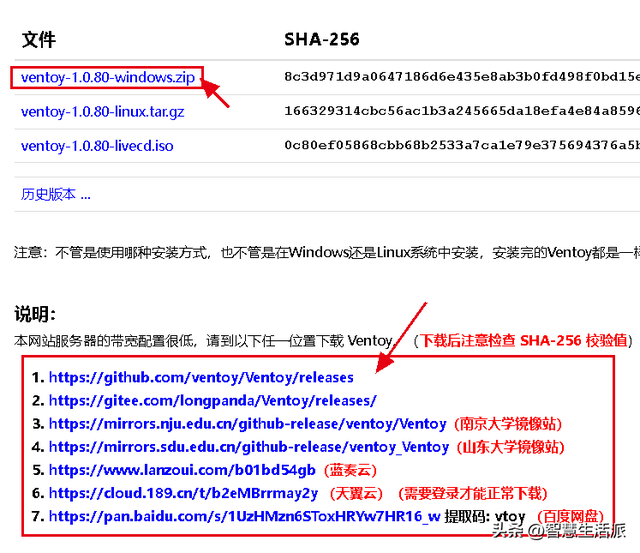
将已准备用于做安装盘的U盘插入电脑,确保其中无重要文件,因为安装过程会格式化U盘。
3、将下载的ZIP文件解压缩,并运行目录中的Ventoy2Disk.exe文件
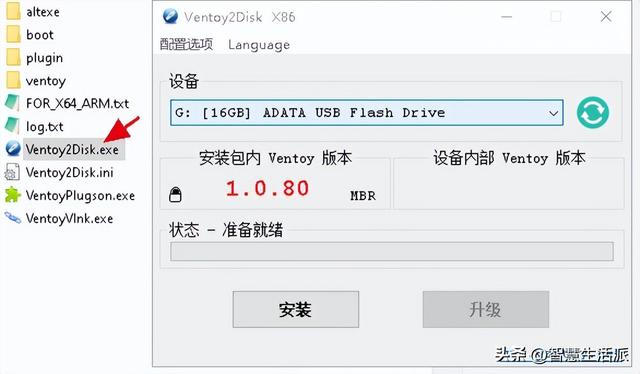
根据下图,以下是对应位置的说明: 1. 1号位置:U盘信息,请确保U盘无误。 2. 2号位置:Ventoy的版本,显示你下载的Ventoy版本。 3. 3号位置:如果你的U盘中已经安装了Ventoy,则显示U盘中Ventoy的版本。如果有新版本可用,你可以通过点击升级按钮来升级U盘中的Ventoy,无需重新格式化制作VentoyU盘。 4. 确认无误后,点击安装,即可轻松将Ventoy安装到U盘中。

5、打开进入U盘,U盘默认是空的,没有任何文件(Ventoy系统是隐藏的)
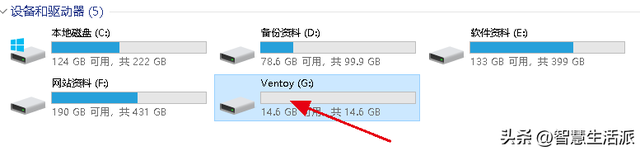
6、将下载好的Windows(也可以是其他操作系统)原始ISO文件拷贝到Ventoy U盘
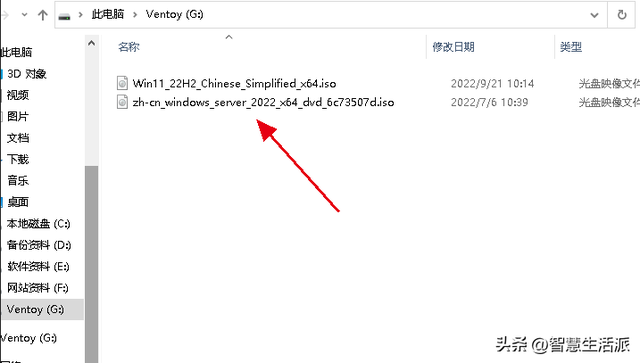
7、重新启动电脑并选择U盘启动,则会出现启动菜单,菜单中显示的是U盘里的每个ISO文件,选择某个就安装某个系统,和使用安装盘安装是一样的。
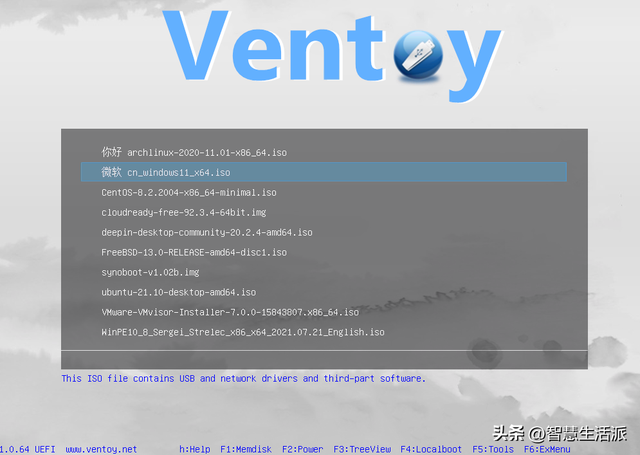
至此,Ventoy 的安装和操作系统ISO拷贝完毕,下一步就是操作系统的安装了。顺便说1下,可以随时更新U盘里的ISO文件,让这个U盘可以支持安装最新的操作系统,而这一切都不用重新格式化和制作U盘!
让Ventoy的U盘安装Windows11,解除 TPM 2.0 限制众所周知,安装Windows11的时候会检测硬件是否符合要求,如果不符合安装要求,则提示“此PC无法运行 Windows 11”,并结束安装。绕过检测有很多方法,用Ventoy 的U盘绕过检测安装Windows11是最简单的,仅需几步设置即可。
1、将刚制作的Ventoy U盘插入电脑并运行电脑目录中的VentoyPlugson.exe,点击“启动”按钮。
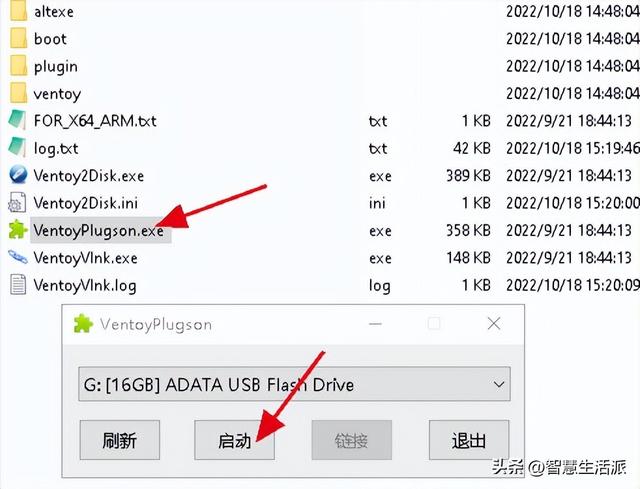
2、在新打开的网页窗口中点击左侧导航条选择“全局控制插件”,并在右侧的“绕过Windows 11硬件检查栏目中将选项设置改为”1“。大功告成。
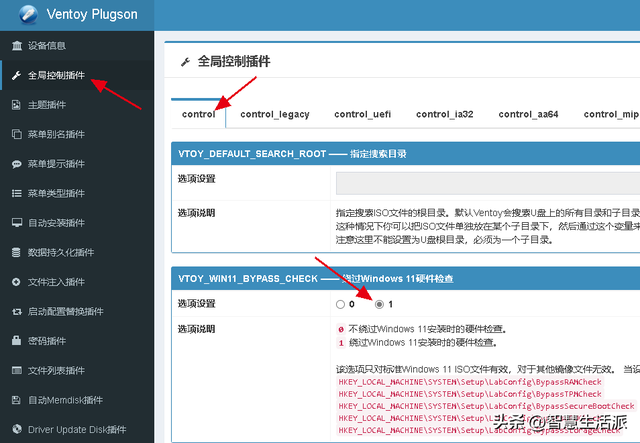
经过设置,Ventoy 在U盘中自动生成了1个文件夹,这个文件夹和里面的文件是系统配置用的,用来绕过Windows11的安全检测,不要删除。
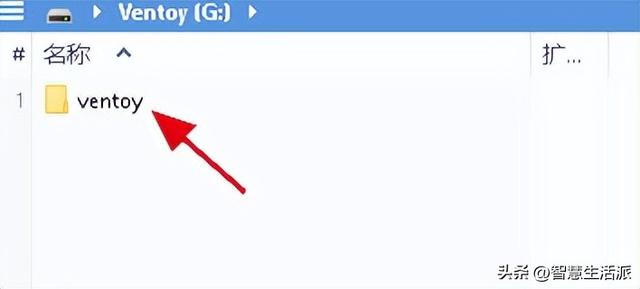
ok,经过以上设置,Ventoy U盘配置完毕,同时可以安装各种常见的操作系统,而且安装Windows11 没有任何检测提示。
总结安装操作系统和软件一定要到他们的官网下载,不要去下载站下载。在官网下载的软件才纯正、安全。Windows的ISO文件可以到微软的官网下载,也可以百度搜索”msdn 我告诉你“,在这个网站下载微软官方各个版本的Windows ISO文件。
以上是u启动安装不iso文件的详细内容。更多信息请关注PHP中文网其他相关文章!

热AI工具

Undresser.AI Undress
人工智能驱动的应用程序,用于创建逼真的裸体照片

AI Clothes Remover
用于从照片中去除衣服的在线人工智能工具。

Undress AI Tool
免费脱衣服图片

Clothoff.io
AI脱衣机

Video Face Swap
使用我们完全免费的人工智能换脸工具轻松在任何视频中换脸!

热门文章

热工具

记事本++7.3.1
好用且免费的代码编辑器

SublimeText3汉化版
中文版,非常好用

禅工作室 13.0.1
功能强大的PHP集成开发环境

Dreamweaver CS6
视觉化网页开发工具

SublimeText3 Mac版
神级代码编辑软件(SublimeText3)
 WinNTSetup怎么安装到Win11系统_WinNTSetup安装Win11系统的方法
May 08, 2024 am 11:19 AM
WinNTSetup怎么安装到Win11系统_WinNTSetup安装Win11系统的方法
May 08, 2024 am 11:19 AM
首先下载最新的Win11系统ISO镜像,然后在Win10系统中可以直接在下载的ISO镜像文件上点击右键,选择【装载】;如果是在WinPE或者WinXP、Win7系统下,则需要使用虚拟光驱工具加载ISO镜像;或者你也可以不使用虚拟光驱,直接把ISO镜像文件解压即可。然后运行WinNTSetup,软件界面如图:首先定位install.wim文件的位置,在虚拟光驱加载或者解压的Win11ISO镜像的sources目录下即可找到install.wim文件。然后设置引导磁盘和安装磁盘的位置,一般你准备把W
 百度网盘下载失败125201的原因
Apr 30, 2024 pm 10:42 PM
百度网盘下载失败125201的原因
Apr 30, 2024 pm 10:42 PM
百度网盘下载失败 125201 错误原因:网络问题:连接不稳定/速度慢、路由器故障、服务器繁忙文件问题:文件损坏/不完整、链接失效百度网盘限制:超过下载限额、会员过期/账户被限制浏览器/应用程序问题:版本过低/兼容性差、下载管理器故障系统问题:病毒/恶意软件、缺少组件/驱动程序
 平板电脑怎么装windows系统
May 03, 2024 pm 01:04 PM
平板电脑怎么装windows系统
May 03, 2024 pm 01:04 PM
步步高平板怎么刷windows系统第一种是硬盘安装系统。只要电脑系统没有崩溃,能进入系统,并且能下载东西就可以使用电脑硬盘安装系统。方法如下:根据你的电脑配置,完全可以装WIN7的操作系统。我们选择在vivopad中选择下载小白一键重装系统来安装,先选择好适合你电脑的系统版本,点击“安装此系统”下一步。然后我们耐心等待安装资源的下载,等待环境部署完毕重启即可。vivopad装win11步骤是:先通过软件来检测一下是否可以安装win11。通过了系统检测,进入系统设置。选择其中的更新和安全选项。点击
 组装电脑装系统教程? 组装电脑如何装win11系统?
Apr 27, 2024 pm 03:38 PM
组装电脑装系统教程? 组装电脑如何装win11系统?
Apr 27, 2024 pm 03:38 PM
组装电脑装系统教程?现在组装电脑的系统安装非常简单方便,只需要一张光盘就可以。首先进入bios设置,把电脑设置成光驱第一引导启动,然后重新启动电脑,并在光驱里装入系统光盘。光盘会自动进入安装状态,这时你只需要手动对分区进行重新划分,其他的都是自动完成。组装电脑如何装win11系统?1、首先,我们需要先在本站下载一个win11镜像文件,才能进行安装。2、win11镜像文件已经过了大量专业测试,保证能够稳定安装并流畅运行。3、下载完成后在下载路径装载该文件夹,运行其中的“windowssetup”程
 组装电脑怎么进入bios? 组装电脑怎么进bios?
May 07, 2024 am 09:13 AM
组装电脑怎么进入bios? 组装电脑怎么进bios?
May 07, 2024 am 09:13 AM
组装电脑怎么进入bios?在进入BIOS之前,您需要确保计算机已经完全关闭并断电。以下是几种常见的进入BIOS的方法:1.使用快捷键:大多数计算机制造商都会在启动时显示一个提示信息,告诉您按下哪个键可以进入BIOS设置。通常是F2、F10、F12或Delete键。按下相应的键后,您应该能够看到一个屏幕,其中包含有关计算机硬件和BIOS设置的信息。2.使用主板上的按钮:某些计算机主板上有一个专门的按钮,用于进入BIOS设置。这个按钮通常标有“BIOS”或“UEFI”字样。按下按钮后,您应该能够看到
 老电脑怎么升级win11系统_老电脑升级Win11系统教程
May 07, 2024 pm 08:07 PM
老电脑怎么升级win11系统_老电脑升级Win11系统教程
May 07, 2024 pm 08:07 PM
1、首先我们要下载win11镜像文件。2、把下载的win11镜像放到其它盘内。3、然后我们在搜索到的镜像文件当中找到win11镜像文件。4、接着来到这个界面,我们选择install.wim进行下一步。5、然后选择windows11系统,点击确定,还原该镜像文件。6、接着我们等待pe下载安装,耐心等待,下载完成根据提示点击重启即可。7、接着来到这个界面,我们选择第二个xiaobaiPE,选择之后就会自动为我们安装win11系统了,安装完成根据提示点击立即重启电脑即可。8、最后系统安装完成,我们来到
 u盘重装系统必知:如何正确设置BIOS
May 06, 2024 pm 03:00 PM
u盘重装系统必知:如何正确设置BIOS
May 06, 2024 pm 03:00 PM
重装系统是很多电脑用户经常遇到的问题,无论是因为系统崩溃、中毒还是想要升级系统,重装系统都是一个不错的选择。但是,很多人在重装系统的时候会遇到各种问题,比如不知道如何设置BIOS、不知道如何选择合适的安装盘等等。今天,我们就来聊聊u盘重装系统必知的一些事项,教你如何正确设置BIOS,顺利完成系统重装。工具原料:系统版本:Windows1020H2品牌型号:联想小新Air14软件版本:口袋装机一键重装系统软件v1.0一、准备工作1、准备一个容量不低于8GB的U盘,最好是USB3.0的,这样速度会更
 acer的台式电脑怎么组装?
May 08, 2024 pm 08:25 PM
acer的台式电脑怎么组装?
May 08, 2024 pm 08:25 PM
acer的台式电脑怎么组装?Acer台式电脑的组装方法如下:打开机箱,将电源装入机箱,拧紧螺丝。将CPU安装到主板上,注意CPU上的针脚要与主板上的插槽对齐,拧紧CPU散热器的螺丝。将内存条安装到主板上,注意内存条上的凹凸位要与主板上的插槽对齐,用力下压,听到“啪”的一声后即可完成安装。将显卡、声卡、网卡等板卡安装到主板上,注意板卡上的螺丝要拧紧。将硬盘、光驱等存储设备安装到机箱内,注意螺丝要拧紧。将主板与机箱的连线连接好,包括电源线、硬盘线、光驱线等。最后将机箱盖盖上,拧紧螺丝即可完成组装。在






